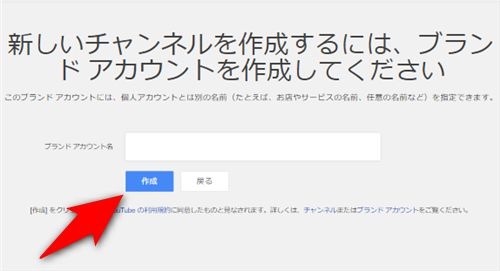
メールアドレスがあれば無料で簡単に作れます♪
【YouTubeチャンネルの作成について】
「YouTubeチャンネル」とは、YouTube上で「自分の動画を投稿する場所」ということです。
が、別に「自分が動画を投稿したいわけじゃない!」という方も多くいらっしゃると思います。
ですが、自分の「YouTubeチャンネル」がないと、
大好きな有名人の「YouTcubeチャンネル」に対して
★「チャンネル登録」をしてあげられない。
★「イイネ」を付けてあげられない。
★「コメント」を書いてあげられない。
のです。
YouTube自体は「チャンネル登録」しなくても視聴可能なのですが、
上記の「応援」をしてあげる事が出来ないのです。
そこで、「自分のチャンネルを開設」しておけば、
誰かお好みのYouTubeチャンネルを
「チャンネル登録」しておけば、
その人が新たに動画を投稿した時に、
「新着動画」として見ることができるようになります。
さらに「通知設定」というものを設定しておけば、
TouTubeのアプリを開いてなくても、
スマホに通知が来るように出来ます。
このように、
★応援したい人、
★好きな有名人
がYouTubeで動画をアップしていれば、
「動画の更新」を知ることが出来る。
「イイネ」を付けることで、その動画の評価を上げる事が出来る。
「チャンネル登録」することで、そのチャンネルの評価を上げる事が出来る。
※ちなみに、「チャンネル登録者数」が1000人を越すと、そのチャンネルは沢山の人が見てくれるチャンネルだと運営のGoogleが判断し、広告収入を得ることが可能になります。動画を見るときにCM(色々な広告パターンがあります)が入ることで、そのYouTubeチャンネルに広告掲載料が支払われるんです。
※動画に高評価が多かったり、動画を途中で止めずに長く見ると、さらに人に多く見られる「広告価値のある動画」と判断され、広告料が上がる事になります。
↑↑↑↑↑↑↑↑↑↑↑
よくYouTuberが「チャンネル登録」と「イイネ」をお願いします!というのは、それで彼らの収入が上がるからなんです。
という事は、自分が「YouTubeチャンネル」を開設していれば、沢山の人を応援してあげる事が出来るんです。
無料で、自分はただ動画を見て、チャンネル登録をして、イイネボタンを押すだけで。
すごいですね。
今ドキの時代です。
■■■■■■■■■■■■■■■■■■■■■■■■■■■■■■
「あの人を応援する為に!!」まずは「自分のYouTubeチャンネル」を開設する。
■■■■■■■■■■■■■■■■■■■■■■■■■■■■■■
1.Googleアカウントを登録する
さて、早速自分のチャンネルを開設しましょう〜!
って言っても最初のこれが何だか面倒くさそう〜!って感じですが、大丈夫です。
「パソコン」か「スマホ」または「タブレット」で
【YouTube】を開きます。
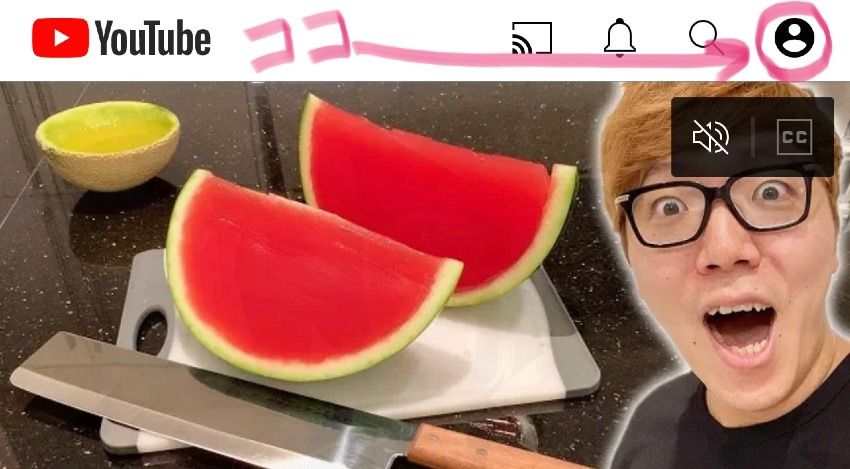
プロフィール写真部分に何の画像もない状態が「チャンネル登録」していない状態!
そのプロフィール画像を押して、
「ログイン」します。
すでに「Googleにログイン」されている方はそのままでOK!!
「チャンネルを作成」に進んでください♪
「Googleにログイン」してない方へ
ここだけ!!
ここをクリアしたらもうOKです!!
「アカウントを作成」を選んでください。

「メールアドレス」されあれば大丈夫です!
「自分用」
「ビジネスの管理用」
と選ぶ事になります。
ご自身が、自分のチャンネルで何か「お仕事」として運用していきたい、
という事でなければ「自分用」を選択してください。
名前を「姓」「名」と入力します。
続いて「生年月日」と「年齢」を入力します。
続いて「メールアドレス」を選択します。
自分で作っても良いですし、
Googleが適当に作ってくれたアドレスでも良いです。
※控えておきましょう。
続いて「パスワード」を設定する事になります。
これも、何でも大丈夫です。
※控えておいてください。
アドレスとパスワードは、どのアプリでアカウントを作るにも大事なものです。
そして、人間は必ず忘れるものです。
なので、「メモアプリ」に控えておくとか、
メモ用紙に実際に記しておくとか
何かしらの記憶をしておきましょう♪♪
そうすると、ロボットではないことを確認するためにと
携帯番号に「確認コード」を送ると言い出します。
そこで、携帯番号を入力し、次に進むと
携帯電話のSMS(ショートメール)に
G-○△□○△□
というGoogle確認コードが届きます。
この時に、その携帯でYouTubeの操作をしている場合、
YouTubeの画面はそのままにして、メール画面を開いてください。
※くれぐれも閉じちゃわないように!
その確認コード(多分数字が6桁)をメモしてもいいし、
コピペしてもいいです。
YouTubeの画面に入力し、次に進みます。
「電話番号を登録する」みたいな選択画面が来た場合、
これはアドレスやパスワードを忘れてしまった場合、
携帯番号があれば、それで新たにログインできますよというものですので、
どちらでもOKです。
で、きっと最後に利用規約に
「同意する」みたいな選択画面になるはずなので、
「同意する」と、
YouTubeのプロフィール画面が変わっているはずです。
そこから、写真を変えたりなどの
YouTubeチャンネルのカスタマイズは自由です。
そのままでも、問題はありません♪♪
どうでしょう?
ご自身の「YouTubeチャンネル」は開設出来ましたでしょうか?
もちろん、そのチャンネルであなたが動画を色々アップするのも最高に楽しいし、
大好きな人を応援してあげる事が出来るようになりました♪♪
まずは、
「山崎大昇のYouTubeクラス」
をチャンネル登録してくださ〜い!
そして
「D Movie」
もチャンネル登録よろしくお願いしま〜す♪
最後までご覧いただきありがとうございました〜♪♪









コメント